
软件大小:105MB
软件语言:简体中文
软件授权:官方版
软件类别:系统相关
软件等级:
更新时间:2023-09-01
应用平台:Win10/Win8/Win7
50%
50%
本地下载
virtualbox汉化版是一款很受欢迎的开源虚拟机应用,是由德国Innotek公司开发的,号称是最强的免费虚拟机应用,有着很强的性能,可以虚拟几乎所有的Windows系统,功能很强大。而且该软件简单易用,在程序界面点击新建按钮,打开新建对话框,然后输入要新建虚拟系统的名称,再点击创建按钮,打开创建虚拟硬盘,自定义好虚拟硬盘的各种参数,最后单击创建按钮就完成了虚拟系统的创建,你可以随时启动虚拟系统。软件能够支持安装多个客户端操作系统,每个客户端系统皆可独立开启、暂停与停止,而且主端操作系统与客户端操作系统皆能相互通讯,还能彼此同时实用网络。不仅如此,软件还提供了很多种网络接入模式,包括NAT模式、Bridged Adapter模式、Internal模式等等,其中NAT模式是最简单的实现虚拟机上网的方式,无需配置,默认选择即可接入网络,只不过访问速度较慢,和主机之间不能互相访问,每个模式都有自己的优缺点,用户可以根据自己的需求进行选择。总体来说,它是非常强大的虚拟机应用,有需要的朋友欢迎前来本站下载。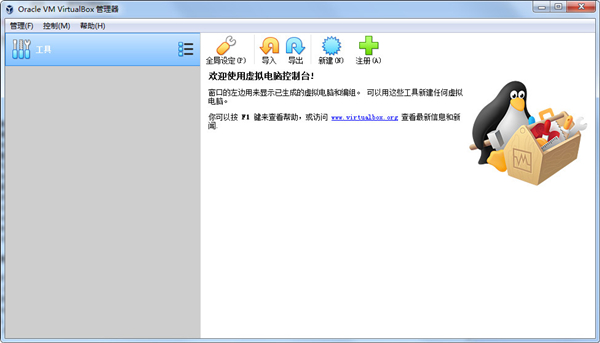
1、支持64位客户端操作系统,即使主机使用32位CPU
2、支持SATA硬盘NCQ技术
3、支持虚拟硬盘截图
4、支持无缝视窗模式 (须安装客户端驱动)
5、能够在主机端与客户端共享剪贴板 (须安装客户端驱动)
6、在主机端与客户端间创建共享文件夹 (须安装客户端驱动)
7、自带远程桌面服务器
8、支持VMware VMDK磁盘档及Virtual PC VHD磁盘档格式
9、3D虚拟化技术支持OpenGL(2.1版后支持)、Direct3D(3.0版后支持)
10、最多虚拟32颗CPU(3.0版后支持)
11、支持VT-x与AMD-V硬件虚拟化技术
12、支持iSCSI支持
13、支持USB与USB2.0支持
1、在软件虚拟机管理器界面中点击【新建】按钮,打开新建对话框
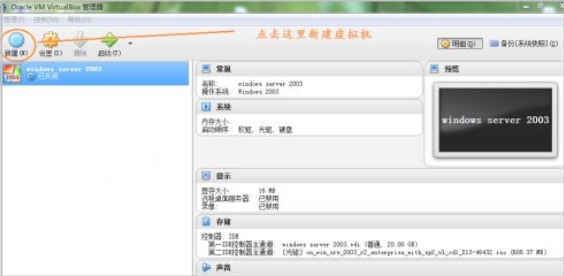
2、在新建对话框中的【名称】输入框中输入要新建虚拟系统的名称,【类型】下拉列表框中选择我们虚拟系统的类型,比如是windows,linux…,这里我安装的是ubuntu系统所以选择linux。然后点击【创建】按钮。打开创建虚拟硬盘。
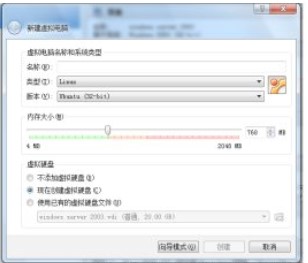
3、创建虚拟硬盘界面【文件大小】中拖动滑块就能改变文件大小。虚拟硬盘文件类型选择VHD。单击【创建】按钮。就创建好了虚拟系统
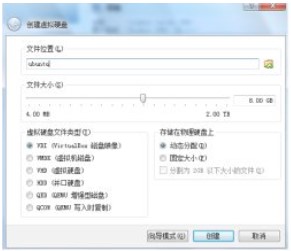
4、要启动创建好的系统只选中系统,然后点击管理器上的【启动】按钮即可,我们刚创建的是ubuntu系统,先要到管理器【存储】模块中的第二IDE通道控制器中选择我们电脑中保存的ubuntu系统镜像。
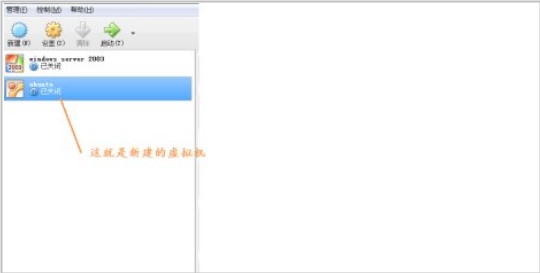
5、然后点击【启动】。
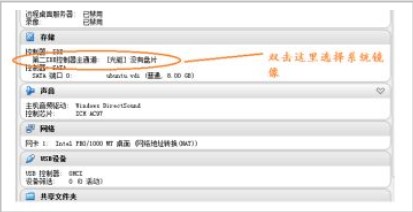
一、模拟的环境
1、能够安装多个客户端操作系统,每个客户端系统皆可独立打开、暂停与停止。
2、主端操作系统与客户端操作系统皆能相互通信,多个操作系统同时运行的环境,也彼此能够同时使用网络。
二、硬件模拟
1、支持Intel VT-x与AMD AMD-V硬件虚拟化技术。
2、硬盘被模拟在一个称为虚拟磁盘镜像文件(Virtual Disk Images)的特殊容器,目前此格式不兼容于其它虚拟机平台运行,通常作为一个系统档存放在主机端操作系统(扩展名.vdi)。
3、能够连结iSCSI,且能在虚拟硬盘上运作,此外可以读写VMware VMDK 档与VirtualPC VHD档。
4、ISO镜像文件可以被挂载成CD/DVD设备,例如下载的Linux 发行版DVD镜像文件可以直接使用在软件上,而不需刻录在光盘上,亦可直接在虚拟机上挂载实体光盘驱动器。
5、默认上提供了一个支持 VESA 兼容的虚拟显卡,与一个供Windows、Linux、Solaris、OS/2 客户端系统额外的驱动程序,可以提供更好的性能与功能,如当虚拟机的视窗被缩放时,会动态的调整分辨率。
6、在声卡方面,虚拟一个Intel ICH AC97声卡与SoundBlaster 16 声霸卡。
7、在以太网适配器方面,虚拟了数张网卡:AMD PCnet PCI II、AMD PCnet-Fast III、Intel Pro/1000 MT Desktop、Intel Pro/1000 MT Server、Intel Pro/1000 T Server。
1、在软件主界面单击“新建”按钮。
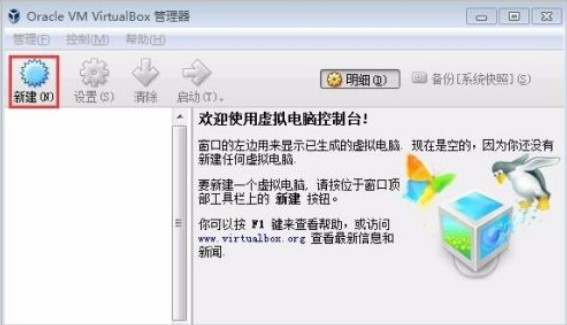
2、弹出“新建虚拟电脑”向导,在“名称”文本框中输入虚拟机名称;在“类型”下拉列表框中选择“Microsoft Windows”,在“版本”下拉列表框中选择“Windows 2012(64-bit)”,然后单击“下一步”按钮。
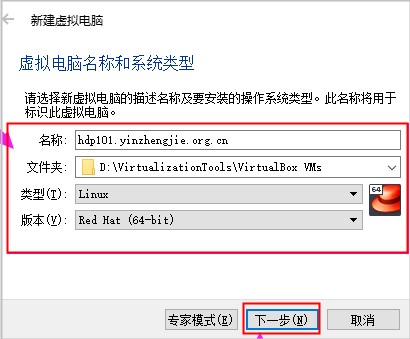
3、在打开的界面中为虚拟机分配内存,这里可以自身电脑的内存容量选择合适的大小,然后单击“下一步”按钮。
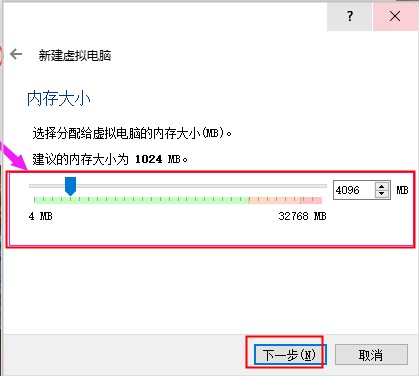
4、在打开的界面中保持默认设置,单击“创建”按钮,新建一个虚拟硬盘。
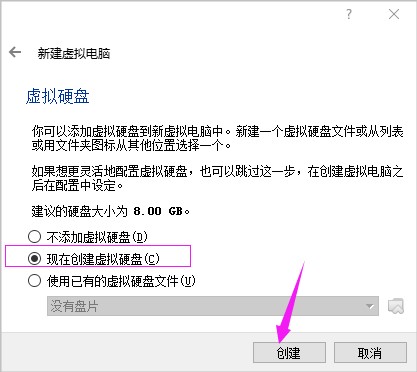
5、在打开的界面中选择虚拟磁盘文件类型,本例选择“VDI(VirtualBox磁盘映像)”单选钮,然后单击“下一步”按钮。
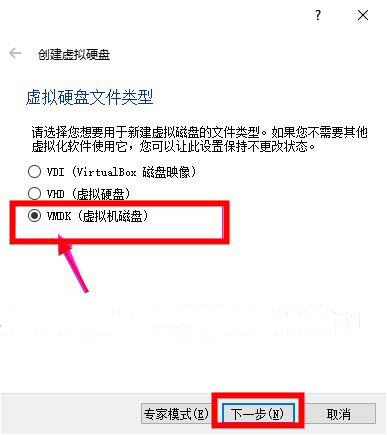
6、选择磁盘分配类型。本例选择“动态分配”单选钮,然后单击“下一步”按钮。
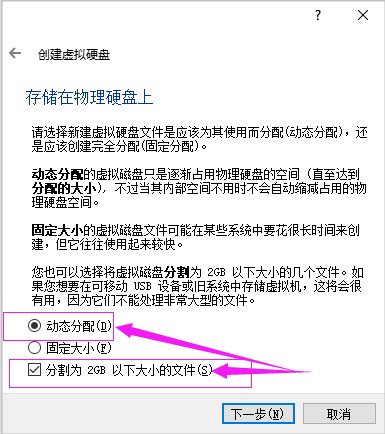
7、在打开的界面中选择虚拟硬盘的保存位置并设置虚拟硬盘大小,然后单击“创建”按钮。
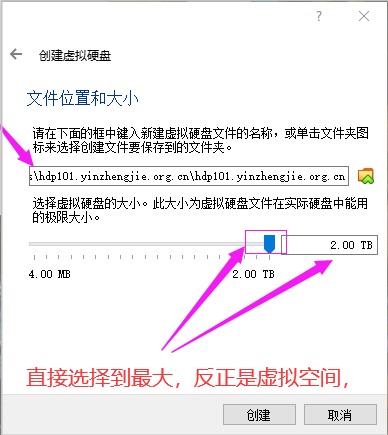
8、完成虚拟机的创建,选中虚拟机后,单击“设置”按钮,在弹出的虚拟机设置对话框中可以查看并修改虚拟机的各个参数。

v5.2.0版本
1、增加了可模拟的系统类型
2、增加了一些新增文件的管理功能
3、解决了一些格式上的已知问题
4、修复了一些bug,优化了软件界面
5、优化了软件性能